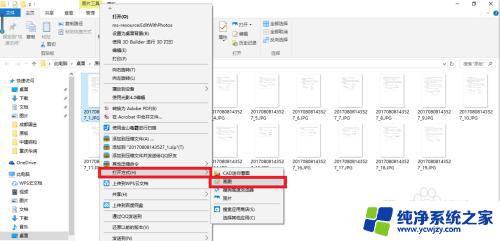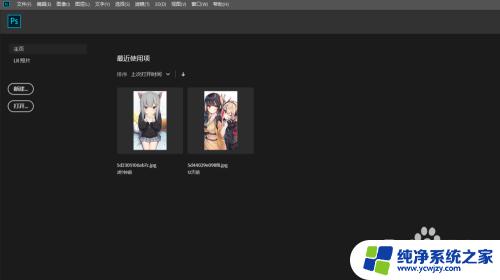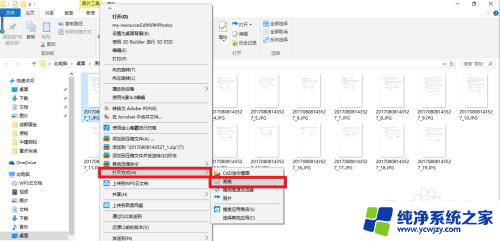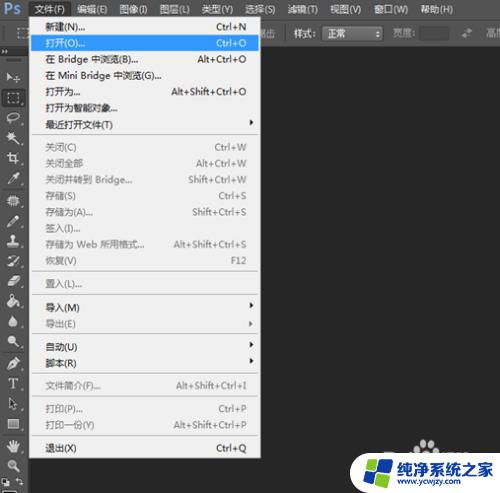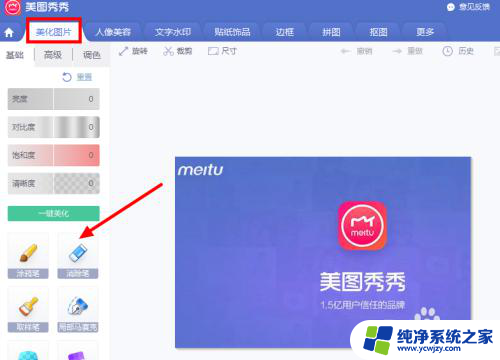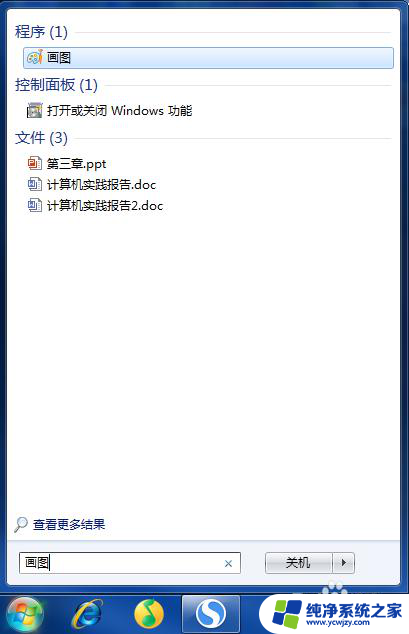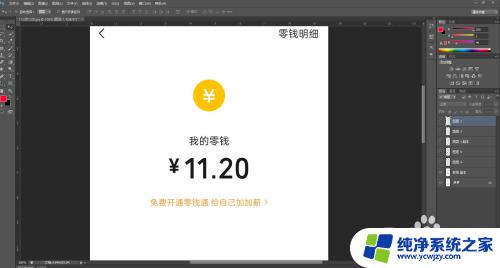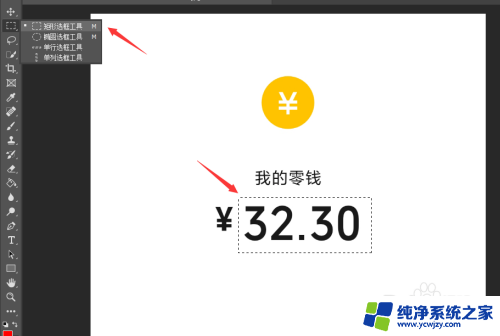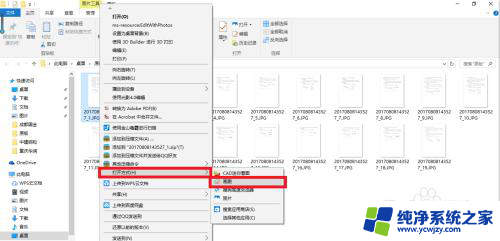电脑画图修改图片原有文字:如何快速修改图片中的文字?
电脑画图是现代人工设计领域中的重要工具之一,而修改图片原有文字则是电脑画图的常见操作,无论是在营销设计中,还是在日常生活中,我们都可能会用到这项技术。在进行这种操作时,我们需要注意一些细节,比如字体、大小、排版等等,以保证最终的效果能够符合我们的需求。同时我们也需要注意版权问题,确保修改的文字不会侵犯他人的知识产权。通过使用电脑画图修改图片原有文字,我们能够轻松高效地完成设计任务,让创意更加丰富多彩。
画图工具修改图片中文字的方法:
1、首先选择要改字的图片,单击鼠标右键选择“画图”。
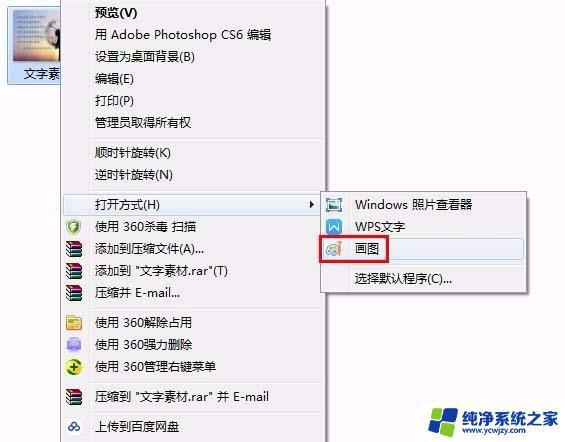
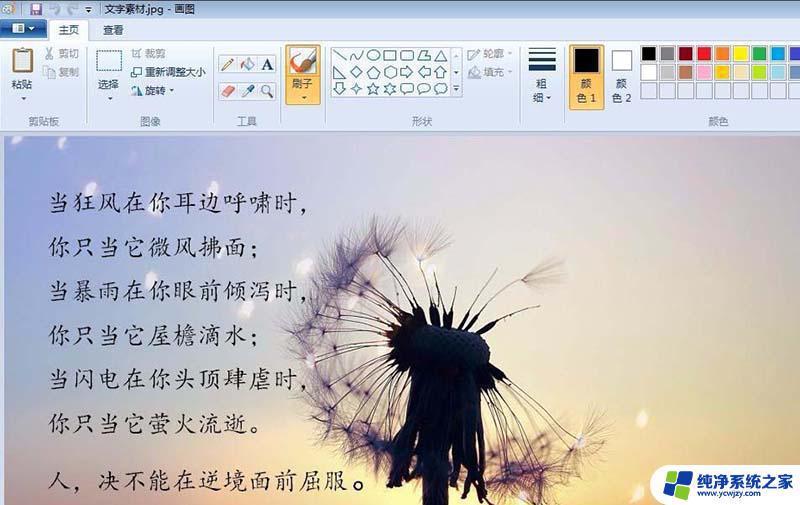
2、在工具栏中选择“颜色吸取器”。

[!--empirenews.page--]
3、在要修改的文字周围吸取颜色。
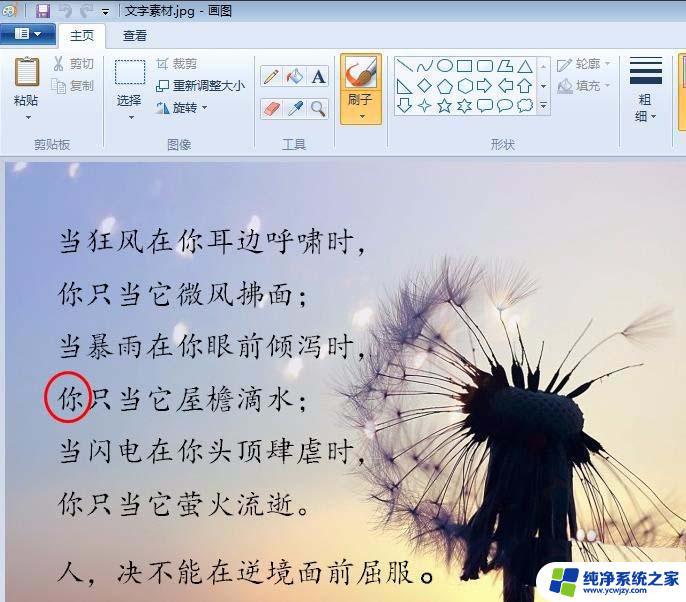
4、颜色吸取完成后,会自动选中刷子。我们可以根据文字区域的大小选择刷子的粗细。
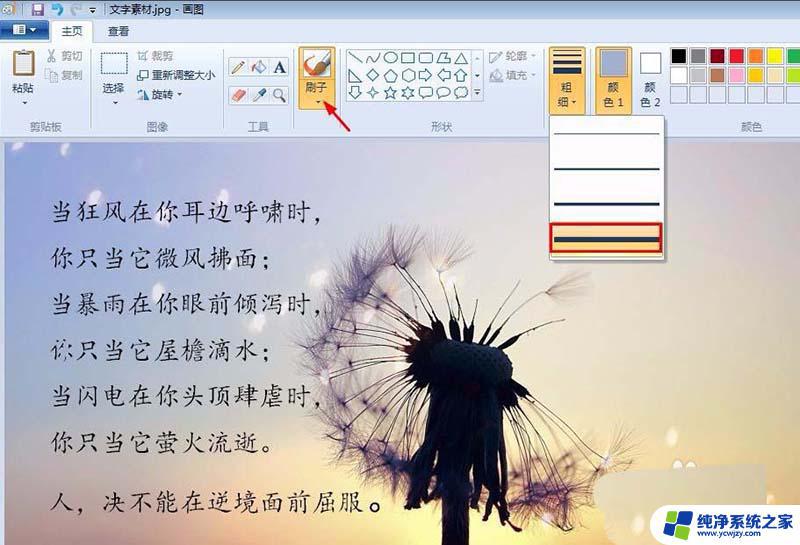
5、在要修改的文字上反复涂抹直至文字消失。

[!--empirenews.page--]
6、在工具栏中选择“文字工具”。
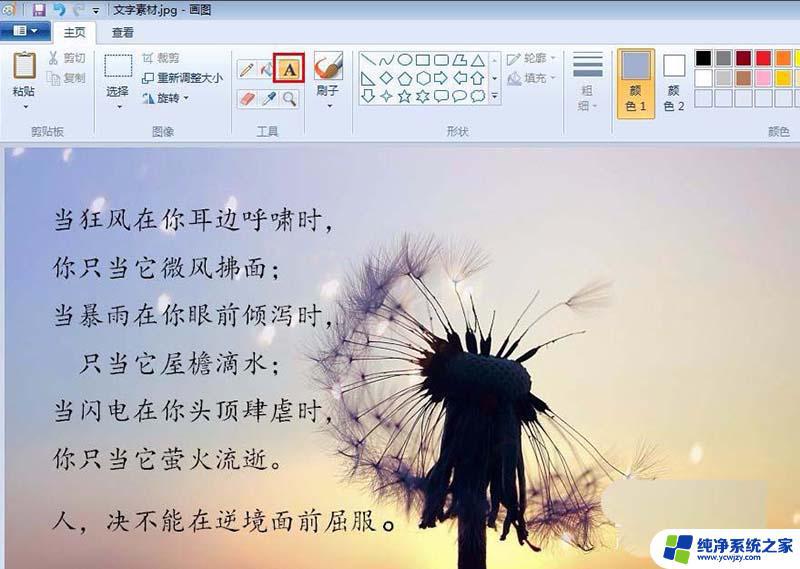
7、输入要改的文字,设置文字的字体和字号。

8、字体和字号设置完成后,将文字拖动至合适的位置。

9、单击图片任意位置,修改的文字呈现非选中状态,完成操作。

以上是电脑画图修改图片原有文字的全部内容,如有不理解的地方,请参照小编的方法进行操作,希望这能帮助到大家。